win11 시스템에서 검은 화면 깜박임 문제를 해결하는 방법
win11을 사용할 때 갑자기 컴퓨터에 검은 화면이 나타나고 깜박이는 경우가 있습니다. 이는 하드웨어 손상, 외부 신호 간섭 또는 그래픽 카드 문제로 인해 발생할 수 있습니다. 이러한 문제를 하나씩 확인하여 해결해 보겠습니다. 함께.

win11 시스템에서 검은 화면이 깜박이는 경우 대처 방법
1. 하드웨어 문제
1 컴퓨터를 켰을 때 시스템 로고가 나타나기 전에 검은 화면이 깜박이면 문제가 있을 수 있습니다. 당사 모니터와 모니터를 교체하거나 수리할 수 있습니다.
2. 로고가 표시된 후 검은 화면이 깜박이고 시스템에 들어갈 수 없는 경우 컴퓨터 하드웨어 장비에 결함이 있을 수 있으므로 수리를 위해 수리점에 보내야 합니다.
2. 그래픽 카드 문제
1. 시스템에 정상적으로 진입했는데도 시스템에 진입한 후에도 여전히 검은색 화면이 깜박이면 그래픽 카드 문제일 수 있습니다.
2. 그래픽 카드 드라이버를 제거한 후 최신 그래픽 카드 드라이버를 다시 설치해 보세요.
3. 그래도 작동하지 않으면 컴퓨터의 전원 관리를 켜고 그래픽 카드 성능을 최대화해 보세요.
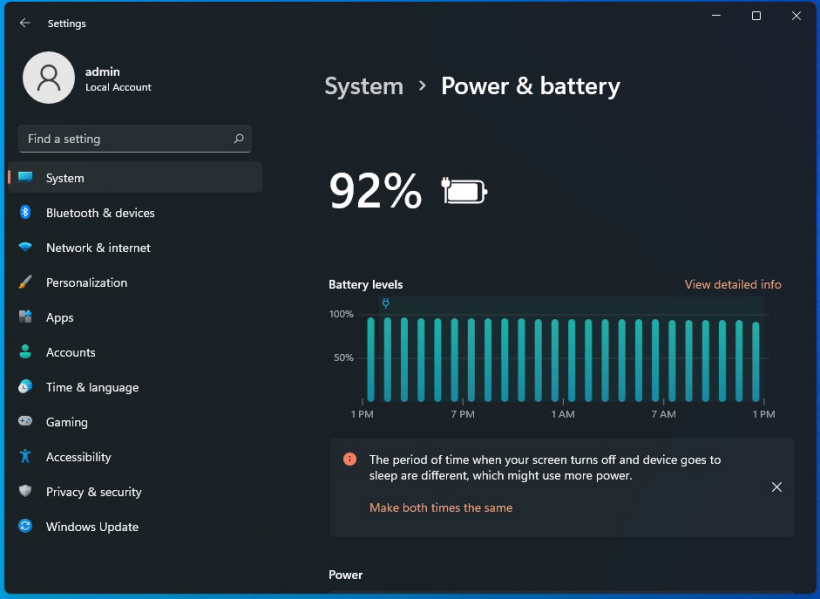
3. 시스템 오류.
1. 그래픽 카드 문제도 하드웨어 문제도 아닌 경우 시스템 내부 문제일 수 있으므로 재설치만 가능합니다.
2. 이 사이트에서 win11 시스템의 안정 버전을 다운로드해 볼 수 있습니다.
3. 테스트를 거쳐 안정적으로 실행될 수 있는 시스템이며, 검은 화면 깜박임과 같은 시스템 문제가 발생하지 않습니다.
4. 검은색 화면이 나타나 시스템에 진입할 수 없는 경우 오른쪽 링크를 클릭하면 USB 디스크 설치 방법을 볼 수 있습니다.

위 내용은 win11 시스템에서 검은 화면 깜박임 문제를 해결하는 방법의 상세 내용입니다. 자세한 내용은 PHP 중국어 웹사이트의 기타 관련 기사를 참조하세요!

핫 AI 도구

Undresser.AI Undress
사실적인 누드 사진을 만들기 위한 AI 기반 앱

AI Clothes Remover
사진에서 옷을 제거하는 온라인 AI 도구입니다.

Undress AI Tool
무료로 이미지를 벗다

Clothoff.io
AI 옷 제거제

AI Hentai Generator
AI Hentai를 무료로 생성하십시오.

인기 기사

뜨거운 도구

메모장++7.3.1
사용하기 쉬운 무료 코드 편집기

SublimeText3 중국어 버전
중국어 버전, 사용하기 매우 쉽습니다.

스튜디오 13.0.1 보내기
강력한 PHP 통합 개발 환경

드림위버 CS6
시각적 웹 개발 도구

SublimeText3 Mac 버전
신 수준의 코드 편집 소프트웨어(SublimeText3)

뜨거운 주제
 7362
7362
 15
15
 1628
1628
 14
14
 1353
1353
 52
52
 1265
1265
 25
25
 1214
1214
 29
29
 Win11 시스템에서 중국어 언어 팩을 설치할 수 없는 문제에 대한 해결 방법
Mar 09, 2024 am 09:48 AM
Win11 시스템에서 중국어 언어 팩을 설치할 수 없는 문제에 대한 해결 방법
Mar 09, 2024 am 09:48 AM
Win11 시스템에서 중국어 언어 팩을 설치할 수 없는 문제 해결 Windows 11 시스템이 출시되면서 많은 사용자들이 새로운 기능과 인터페이스를 경험하기 위해 운영 체제를 업그레이드하기 시작했습니다. 그러나 일부 사용자는 업그레이드 후 중국어 언어 팩을 설치할 수 없어 경험에 문제가 있다는 사실을 발견했습니다. 이 기사에서는 Win11 시스템이 중국어 언어 팩을 설치할 수 없는 이유에 대해 논의하고 사용자가 이 문제를 해결하는 데 도움이 되는 몇 가지 솔루션을 제공합니다. 원인 분석 먼저 Win11 시스템의 무능력을 분석해 보겠습니다.
 Black Shark 휴대폰이 켜지지 않는 문제를 해결하는 방법을 알려주는 5가지 팁!
Mar 24, 2024 pm 12:27 PM
Black Shark 휴대폰이 켜지지 않는 문제를 해결하는 방법을 알려주는 5가지 팁!
Mar 24, 2024 pm 12:27 PM
스마트폰 기술이 계속해서 발전하면서 휴대폰은 우리 일상생활에서 점점 더 중요한 역할을 하고 있습니다. Black Shark 휴대폰은 게이밍 성능에 중점을 둔 플래그십 휴대폰으로 플레이어들에게 큰 호응을 얻고 있습니다. 그러나 때로는 Black Shark 휴대폰을 켤 수 없는 상황에 직면하기도 합니다. 이때 이 문제를 해결하기 위해 몇 가지 조치를 취해야 합니다. 다음으로 Black Shark 휴대폰이 켜지지 않는 문제를 해결하는 방법을 알려주는 5가지 팁을 공유하겠습니다. 1단계: 배터리 전원을 확인하세요. 먼저 Black Shark 휴대폰의 전원이 충분한지 확인하세요. 휴대폰 배터리가 방전되었기 때문일 수 있습니다.
 Xiaohongshu에 게시할 때 사진이 자동으로 저장되는 문제를 해결하는 방법은 무엇입니까? 포스팅 시 자동으로 저장되는 이미지는 어디에 있나요?
Mar 22, 2024 am 08:06 AM
Xiaohongshu에 게시할 때 사진이 자동으로 저장되는 문제를 해결하는 방법은 무엇입니까? 포스팅 시 자동으로 저장되는 이미지는 어디에 있나요?
Mar 22, 2024 am 08:06 AM
소셜 미디어의 지속적인 발전으로 Xiaohongshu는 점점 더 많은 젊은이들이 자신의 삶을 공유하고 아름다운 것을 발견할 수 있는 플랫폼이 되었습니다. 많은 사용자들이 이미지 게시 시 자동 저장 문제로 고민하고 있습니다. 그렇다면 이 문제를 해결하는 방법은 무엇입니까? 1. Xiaohongshu에 게시할 때 사진이 자동으로 저장되는 문제를 해결하는 방법은 무엇입니까? 1. 캐시 지우기 먼저 Xiaohongshu의 캐시 데이터를 지워볼 수 있습니다. 단계는 다음과 같습니다. (1) Xiaohongshu를 열고 오른쪽 하단에 있는 "내" 버튼을 클릭합니다. (2) 개인 센터 페이지에서 "설정"을 찾아 클릭합니다. 캐시 지우기' 옵션을 선택하고 확인을 클릭하세요. 캐시를 삭제한 후 샤오홍슈에 다시 진입하여 사진을 올려 자동 저장 문제가 해결되었는지 확인해 보세요. 2. Xiaohongshu 버전을 업데이트하여 Xiaohongshu를 확인하세요.
 이 장치에 드라이버를 로드할 수 없습니다. 어떻게 해결합니까? (개인적으로 테스트되었으며 유효함)
Mar 14, 2024 pm 09:00 PM
이 장치에 드라이버를 로드할 수 없습니다. 어떻게 해결합니까? (개인적으로 테스트되었으며 유효함)
Mar 14, 2024 pm 09:00 PM
컴퓨터가 드라이버를 로드할 수 없으면 장치가 제대로 작동하지 않거나 컴퓨터와 제대로 상호 작용하지 않을 수 있다는 것은 누구나 알고 있습니다. 그렇다면 이 장치에 드라이버를 로드할 수 없다는 메시지 상자가 컴퓨터에 나타날 때 문제를 어떻게 해결합니까? 아래 편집기에서는 문제를 쉽게 해결하는 두 가지 방법을 알려드립니다. 이 장치에 드라이버를 로드할 수 없습니다. 해결 방법 1. 시작 메뉴에서 "커널 격리"를 검색합니다. 2. 메모리 무결성을 끄십시오. 위의 메시지는 "메모리 무결성이 꺼졌습니다. 장치가 취약할 수 있습니다."를 클릭하고 무시하면 사용에 영향을 미치지 않습니다. 3. 문제는 기기를 다시 시작한 후 해결될 수 있습니다.
 중국어 언어 팩을 설치할 수 없는 Win11용 솔루션
Mar 09, 2024 am 09:15 AM
중국어 언어 팩을 설치할 수 없는 Win11용 솔루션
Mar 09, 2024 am 09:15 AM
Win11은 Microsoft가 출시한 최신 운영 체제로, 이전 버전에 비해 인터페이스 디자인과 사용자 경험이 크게 향상되었습니다. 그러나 일부 사용자들은 Win11을 설치한 후 중국어 언어 팩을 설치할 수 없는 문제가 발생하여 시스템에서 중국어를 사용하는 데 문제가 발생했다고 보고했습니다. 이 글에서는 Win11에서 중국어 언어팩을 설치할 수 없는 문제에 대한 해결 방법을 제시하여 사용자들이 중국어를 원활하게 사용할 수 있도록 도와드리겠습니다. 먼저 중국어 언어팩을 설치할 수 없는 이유를 이해해야 합니다. 일반적으로 Win11은
 win10 컴퓨터에서 스크린샷을 찍을 때 검은 화면이 나타날 경우 대처 방법_win10 컴퓨터에서 스크린샷을 찍을 때 검은 화면이 나타나는 경우 대처 방법
Mar 27, 2024 pm 01:01 PM
win10 컴퓨터에서 스크린샷을 찍을 때 검은 화면이 나타날 경우 대처 방법_win10 컴퓨터에서 스크린샷을 찍을 때 검은 화면이 나타나는 경우 대처 방법
Mar 27, 2024 pm 01:01 PM
1. win 키 + r 키를 누르고 regedit를 입력한 후 확인을 클릭합니다. 2. 열린 레지스트리 편집기 창에서 HKEY_LOCAL_MACHINESYSTEMCurrentControlSetControlGraphicsDriversDCI를 확장하고 오른쪽에서 Timeout을 선택한 후 두 번 클릭합니다. 3. 그런 다음 [숫자 데이터]의 7을 0으로 변경하고 종료를 확인합니다.
 NVIDIA 그래픽 카드 드라이버를 설치한 후 검은색 화면이 나타나면 어떻게 해야 합니까? 그래픽 카드 드라이버 설치 후 검은색 화면 해결 방법
Mar 13, 2024 pm 02:34 PM
NVIDIA 그래픽 카드 드라이버를 설치한 후 검은색 화면이 나타나면 어떻게 해야 합니까? 그래픽 카드 드라이버 설치 후 검은색 화면 해결 방법
Mar 13, 2024 pm 02:34 PM
대부분의 사용자 컴퓨터는 NVIDIA 그래픽 카드를 사용하므로 NVIDIA 그래픽 카드 드라이버를 설치해야 합니다. 그러나 일부 사용자는 그래픽 카드 드라이버를 설치하자마자 검은색 화면이 나타나 여러 번 시도한 후 다시 시작해야 합니다. , 설치가 실패합니다. 그러면 이 문제에 대한 해결책은 무엇입니까? 오늘은 소프트웨어 튜토리얼의 편집자가 대부분의 사용자를 위한 효과적인 솔루션을 공유할 것입니다. 다음으로 자세한 단계에 대해 알아 보겠습니다. NVIDIA 그래픽 카드 드라이버 설치 시 검은색 화면 해결 방법: 1. 먼저 바탕 화면에서 [내 PC]를 마우스 오른쪽 버튼으로 클릭하고 [관리]를 선택하여 들어갑니다. 2. [컴퓨터 관리 페이지]에 진입한 후 [장치 관리자]를 클릭하고 현재 페이지 오른쪽 그림에 따라 [디스플레이 어댑터]를 클릭하여 확장한 후 [비디오 카드 드라이버]를 클릭합니다.
 Win8에서 바로가기 키를 사용하여 스크린샷을 찍는 방법은 무엇입니까?
Mar 28, 2024 am 08:33 AM
Win8에서 바로가기 키를 사용하여 스크린샷을 찍는 방법은 무엇입니까?
Mar 28, 2024 am 08:33 AM
Win8에서 바로가기 키를 사용하여 스크린샷을 찍는 방법은 무엇입니까? 일상적으로 컴퓨터를 사용하다 보면 화면에 표시되는 콘텐츠의 스크린샷을 찍어야 하는 경우가 많습니다. Windows 8 시스템 사용자의 경우 단축키를 통해 스크린샷을 찍는 것이 편리하고 효율적인 작업 방법입니다. 이 기사에서는 Windows 8 시스템에서 스크린샷을 찍는 데 일반적으로 사용되는 몇 가지 바로 가기 키를 소개하여 보다 빠르게 스크린샷을 찍는 데 도움을 줍니다. 첫 번째 방법은 "Win 키 + PrintScreen 키" 키 조합을 사용하여 전체 작업을 수행하는 것입니다.




